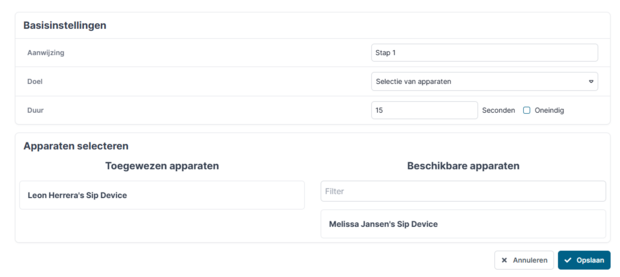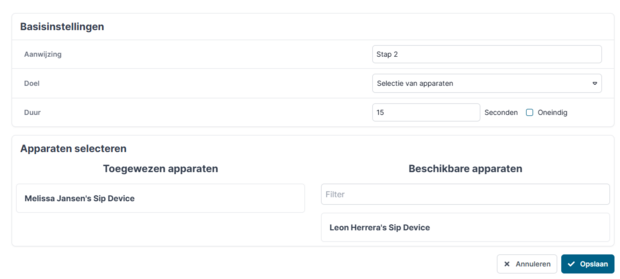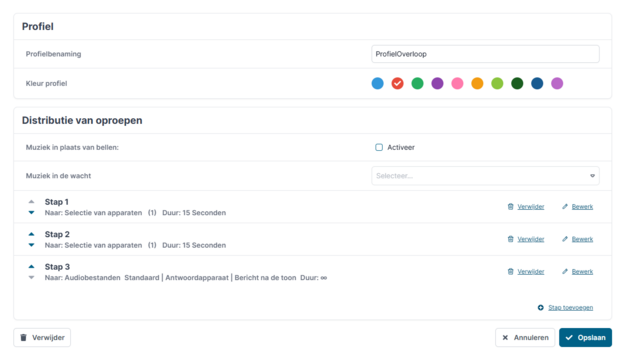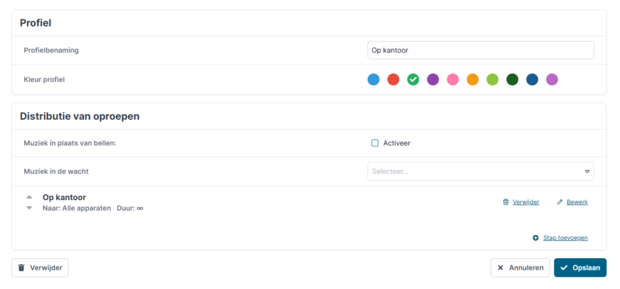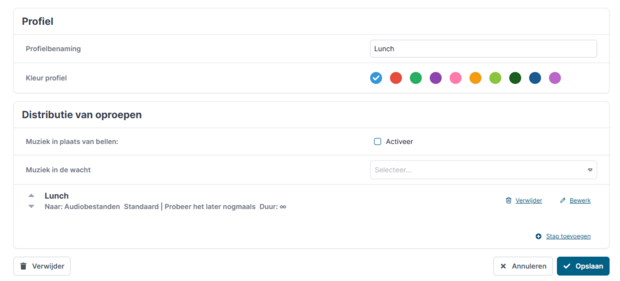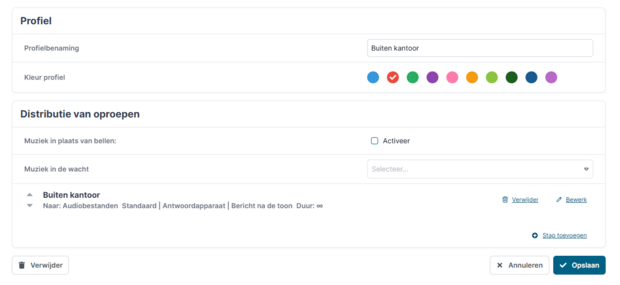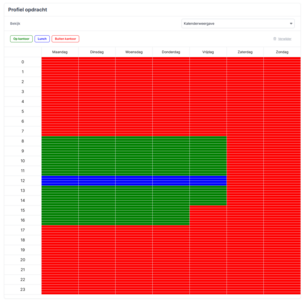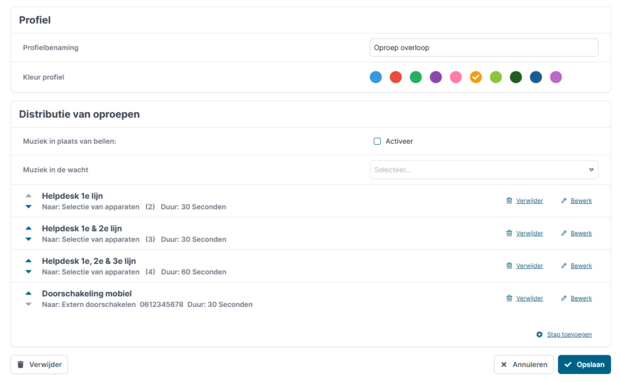Toepassingsvoorbeelden voor geavanceerde oproepdoorschakeling in de Cloud PBX
In dit artikel doorlopen we de instellingen van de volgende scenario's:
- Overloop naar meerdere apparaten
- Verschillend gedrag tijdens en buiten kantooruren
- Escalerende gesprekssequenties
- Doorschakelen naar andere extensies
Dit artikel bouwt voort op de instructies voor geavanceerde doorschakelingen in de cloud telefonie, waarin elke stap in detail wordt uitgelegd. Dankzij de intuïtieve structuur van onze functies kunnen ook gevorderde gebruikers deze voorbeelden direct implementeren.
Ook al zijn de genoemde voorbeelden van toepassing op de cloud telefonie, je kunt veel vergelijkbare dingen implementeren in nummerbeheer in je klantenportaal.
Voor gebruikers van de cloud telefonie Pro raden we onze intuïtieve Call Flow Creator aan in plaats van geavanceerde doorschakeling.
Overloop naar meerdere apparaten
Aan een extensie of belgroep worden vaak meerdere apparaten toegewezen. Standaard worden oproepen gelijktijdig aangeboden op al deze apparaten. De apparaten kunnen echter ook afzonderlijk en na elkaar worden aangeroepen.
In het volgende voorbeeld zijn Leon en Melissa toegewezen aan de extensie "Management telefoons" en moeten ze na elkaar overgaan. Als het gesprek op geen van de apparaten wordt beantwoord, moet het worden doorgeschakeld naar de voicemail van de extensie.
Richt dit in middels de volgende drie stappen.
Stap 1
Maak een nieuw profiel aan en voeg een stap toe.
- Geef de stap een naam bij Aanwijzing
- Selecteer bij Doel de optie Selectie van apparaten
- Geef bij Duur 15 seconden op.
- Verplaats Leons toestel naar de toegewezen apparaten.
Klik vervolgens op Opslaan.
Stap 2
Voeg vervolgens een nieuwe stap toe.
- Geef de stap een naam bij Aanwijzing
- Selecteer bij Doel de optie Selectie van apparaten
- Geef bij Duur 15 seconden op.
- Verplaats Melissa's toestel naar de toegewezen apparaten.
Klik vervolgens op Opslaan.
Stap 3
Voeg vervolgens een nieuwe stap toe.
- Geef de stap een naam bij Aanwijzing
- Selecteer bij Doel de optie Audiobestanden
- Kies bij Audiobestand het gewenste voicemailbandje
- Selecteer de gewenste notificatiemethode bij Kennisgeving medium.
Klik vervolgens op Opslaan.
De afgeronde configuratie bevat nu 2 regels waarbij een toestel wordt aangeroepen en 1 regel voor de voicemail. Klik op Opslaan om het profiel op te slaan.
Verschillend gedrag binnen en buiten kantooruren
Slechts in zeldzame gevallen willen bedrijven de klok rond beschikbaar zijn. Het meest voorkomende voorbeeld is waarschijnlijk afwijkende oproepflow binnen en buiten kantooruren. Hoewel de differentiatie ook handmatig kan worden beïnvloed met de nachtstandschakelaar, kan dit automatisch worden geïmplementeerd met de uitgebreide oproepdoorschakeling en tijdgestuurde profieltoewijzing.
Om dit mogelijk te maken, worden verschillende profielen gebruikt. Deze worden dan net als een dienstregeling over de week verdeeld.
Meerdere profielen maken
In de eerste stap worden drie profielen met unieke namen aangemaakt voor een extensie. In het voorbeeld wordt de extensie "Hoofdnummer" ingesteld.
- Omwille van de eenvoud rinkelen alle aansluitingen van de extensie parallel tijdens kantooruren
- Tijdens de lunchpauze ontvangen bellers een overeenkomstige mededeling en wordt de verbinding verbroken
- Buiten kantooruren wordt een antwoordapparaat ingeschakeld
Opmerking: wijs aan elk profiel een andere kleur toe. Hierdoor kun je later gemakkelijk het overzicht bewaren.
Profiel 1 - Op kantoor
Maak een profiel aan op de extensie “Hoofdnummer”, genaamd Op kantoor. Dit profiel heeft een stap waarbij alle toestellen gelijktijdig en oneidig aangeroepen worden.
Profiel 2 - Lunch
Maak een tweede profiel aan op de extensie “Hoofdnummer”, genaamd Lunch. Dit profiel heeft een stap waarbij een meldtekst wordt afgespeeld en vervolgens wordt de verbinding verbroken.
Profiel 3 - Buiten kantoor
Maak een derde profiel aan op de extensie “Hoofdnummer”, genaamd Buiten kantoor. Dit profiel heeft een stap waarbij een beller een voicemail kan achterlaten.
Profielen toewijzen
Als alle profielen zijn aangemaakt, moet je nog instellen wanneer ze actief moeten zijn. Dit wordt gedaan in de profieltoewijzing.
In ons voorbeeld worden de tijden als volgt toegewezen:
- Op kantoor: maandag t/m donderdag: 8:00 - 17:00, vrijdag: 8:00 tot 15:00
- Lunch: maandag t/m vrijdag, 12:00 - 13:00
- Buiten kantoor: alles buiten werktijden
Opmerking: Er wordt niet doorgeschakeld voor perioden zonder profieltoewijzing. Dit betekent dat alle apparaten die zijn toegewezen aan de respectieve extensie gelijktijdig worden aangeroepen.
Oproep overloop
Bij veel bedrijven wordt in eerste instantie slechts een bepaald aantal apparaten aangeroepen. Als de oproep niet binnen de gedefinieerde tijd kan worden beantwoord, gaat een groter aantal apparaten over om de kans te vergroten dat er geen oproep onbeantwoord blijft. Deze wijze van oproepen laten overlopen, kan in cloud telefonie worden gemaakt.
Het volgende voorbeeld illustreert een oproep naar een nummer voor een helpdesk. Het aantal gesignaleerde apparaten neemt geleidelijk toe tot een totaal van drie. Als de oproep op geen van deze apparaten wordt beantwoord, wordt de oproep extern doorgeschakeld naar een mobiele telefoon. De basis voor deze opstelling is dat alle drie de telefoons zijn toegewezen aan de extensie "Helpdesk".
Stap 1 - 4: Overloop inrichten
Om dit te doen, maken we het profiel genaamd "Oproep overloop" met in totaal vier stappen. Dit profiel bestaat uit de volgende stappen:
- Helpdesk 1e lijn: de apparaten van Leon en Gert-Jan worden gelijktijdig 30 seconden aangeroepen.
- Helpdesk 1e & 2e lijn: de apparaten van Leon, Gert-Jan en Melissa worden gelijktijdig 30 seconden aangeroepen.
- Helpdesk 1e, 2e & 3e lijn: de apparaten van Leon, Gert-Jan, Melissa en Selma worden gelijktijdig 60 seconden aangeroepen.
- Doorschakeling mobiel: de oproep wordt doorgeschakeld naar een mobiel nummer.
Verder
De Easybell cloud telefonie staat nog veel meer scenario's toe om oproepen slim te routeren. Mocht je aan de hand van deze voorbeelden er niet uitkomen, neem dan contact op met ons supportteam.